
جدول المحتويات:
- مؤلف John Day [email protected].
- Public 2024-01-30 07:38.
- آخر تعديل 2025-01-23 12:53.


في هذا البرنامج التعليمي سوف نتعلم كيفية عمل صفارات الإنذار للشرطة مع وميض باللون الأزرق والأحمر.
شاهد فيديو توضيحي.
الخطوة 1: ما سوف تحتاجه


- Arduino UNO (أو أي اردوينو آخر)
- 2x RGB LED (إذا لم يكن لديك ، فقط استخدم مصابيح LED عادية زرقاء وحمراء)
- الجرس بيزو
- أسلاك العبور
- برنامج Visuino: قم بتنزيل Visuino
الخطوة 2: الدائرة

- قم بتوصيل كل من دبوس RGB LED [-] بدبوس Arduino [GND]
- قم بتوصيل أول دبوس RGB LED [R] بدبوس Arduino الرقمي [5]
- قم بتوصيل دبوس RGB LED الثاني [B] بدبوس Arduino الرقمي [6]
- قم بتوصيل دبوس Piezo Buzzer [S] بدبوس Arduino الرقمي [8]
- قم بتوصيل دبوس Piezo Buzzer [-] بدبوس Arduino [GND]
- قم بتوصيل دبوس Piezo Buzzer [+] بدبوس Arduino [5V]
الخطوة 3: ابدأ Visuino ، واختر نوع لوحة Arduino UNO


لبدء برمجة Arduino ، ستحتاج إلى تثبيت Arduino IDE من هنا:
يرجى العلم أن هناك بعض الأخطاء الحرجة في Arduino IDE 1.6.6. تأكد من تثبيت 1.6.7 أو أعلى ، وإلا فلن يعمل هذا Instructable! إذا لم تكن قد فعلت ذلك ، فاتبع الخطوات الواردة في Instructable لإعداد Arduino IDE لبرمجة Arduino UNO! يحتاج Visuino: https://www.visuino.eu أيضًا إلى التثبيت. ابدأ Visuino كما هو موضح في الصورة الأولى ، انقر فوق الزر "أدوات" في مكون Arduino (الصورة 1) في Visuino عندما يظهر مربع الحوار ، حدد "Arduino UNO" كما هو موضح في الصورة 2
الخطوة 4: في Visuino أضف مكونات



أضف مكون "Sine Analog Generator" في نافذة الخصائص ، اضبط السعة على 300 ، والتردد إلى 0.5 والإزاحة إلى 600
- أضف مكون "تشغيل نغمة التردد"
- أضف مكون "Pulse Generator"
- أضف مكون "Pulse Generator"
الخطوة 5: في مكونات Visuino Connect

- قم بتوصيل دبوس "SineAnalogGenerator1" [مخرج] بدبوس "PlayFrequency1" [In]
- قم بتوصيل دبوس "PlayFrequency1" [مخرج] بالدبوس الرقمي للوحة Arduino [8]
- قم بتوصيل دبوس "PulseGenerator1" [مخرج] بالدبوس الرقمي للوحة Arduino [5]
- قم بتوصيل دبوس "PulseGenerator1" [مخرج] بدبوس "Inverter1" [In]
- قم بتوصيل دبوس "Inverter1" [مخرج] بالدبوس الرقمي للوحة Arduino [6]
الخطوة 6: إنشاء كود Arduino وترجمته وتحميله


في Visuino ، اضغط على F9 أو انقر فوق الزر الظاهر في الصورة 1 لإنشاء كود Arduino ، وافتح Arduino IDE
في Arduino IDE ، انقر فوق الزر تحميل ، لتجميع وتحميل الكود (الصورة 2)
الخطوة 7: العب
إذا قمت بتشغيل وحدة Arduino UNO ، فسيبدأ مؤشر LED في الوميض ويجب أن تسمع صفارة الإنذار.
تهانينا! لقد أكملت مشروعك باستخدام Visuino. مرفق أيضًا مشروع Visuino ، الذي قمت بإنشائه لهذا Instructable ، يمكنك تنزيله هنا وفتحه في Visuino:
موصى به:
نحيب صفارة الإنذار: 3 خطوات
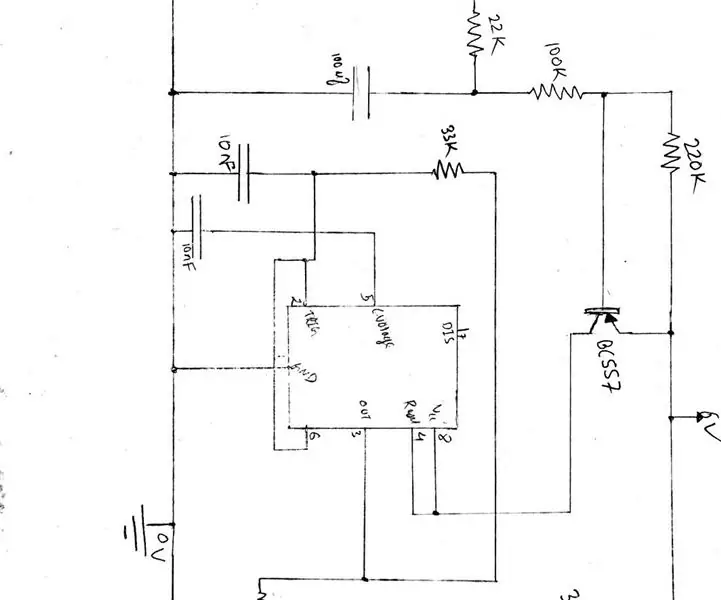
نحيب صفارة الإنذار: نعلم جميعًا أن 555 عبارة عن نسخة أحادية الشريحة من دائرة شائعة الاستخدام تسمى الهزاز المتعدد. تُستخدم شرائح المؤقت ne555 لوظائف التوقيت الأساسية التي يمكننا من خلالها إنشاء نغمة (صوت) لتردد معين. هنا ، نحاول
صفارة الإنذار للشرطة: 3 خطوات

صفارة الإنذار للشرطة: عندما كنت طفلاً ، كان سماع صفارات الإنذار من الشرطة يمنحني دائمًا مزاجًا حادًا وجعلني أرغب في الانضمام إلى الشرطة لتعقب منتهكي القانون. منذ أن كنت أعمل على 555 جهاز توقيت ، قررت أن أحقق حلم طفولتي وخلق مكثف خاص بي
كيفية جعل الشرطة الشرطة المضيئة: 11 خطوة

كيفية جعل Police Police Strobe Light: Hii friend ، سأقوم اليوم بصنع دائرة إضاءة قوية للشرطة باستخدام LM555 IC ، فلنبدأ ،
كيف تصنع مولد صفارة الإنذار - UM3561 - الشرطة ، والإسعاف ، وإطفاء الحرائق: 6 خطوات

كيف تصنع مولد صفارة الإنذار | UM3561 | الشرطة ، والإسعاف ، ومحرك الإطفاء: تعلم كيفية صنع دائرة كهربائية لمولد صفارات الإنذار يمكن أن تنتج صفارات الإنذار لسيارات الشرطة ، وصفارات الإنذار لسيارات الإسعاف في حالات الطوارئ. صوت فرقة الإطفاء باستخدام IC UM3561a Siren Tone Generator. لا تتطلب الدائرة سوى عدد قليل من المكونات ويمكن وضعها
صفارة الإنذار بالجسيمات البعيدة: 3 خطوات
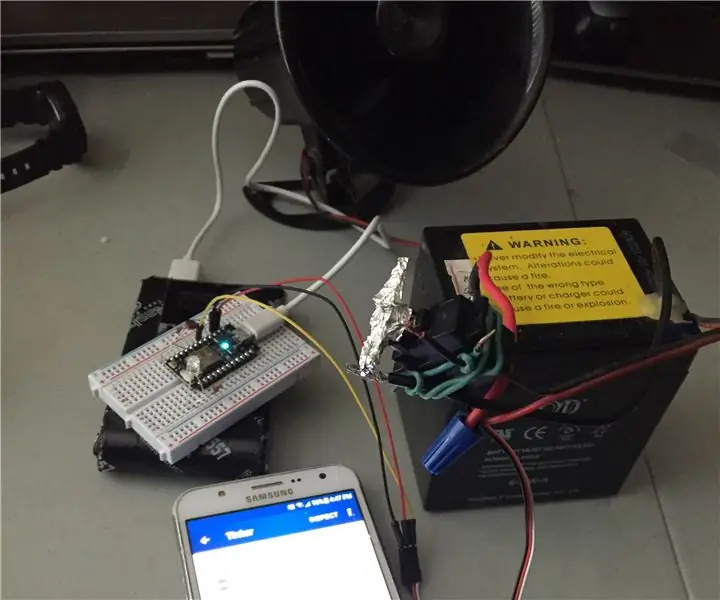
صفارة الجسيمات عن بعد: لدي كاميرات لمشاهدة حيواناتي ومنعهم من القيام بأشياء شقية مثل العبث في حدائق الزهور أو الهروب من السياج. يمكن أن يكون الجري في الخارج لوقف أي من هذه الأشياء في كل مرة يحدث فيها أمرًا مزعجًا للغاية ، خاصة الآن في
